
Բովանդակություն:
- Քայլ 1. INSUMOS DE LA APLICACIÓN
- Քայլ 2. ARQUITECTURA DE LA SOLUCIÓN
- Քայլ 3. WS-RPI. ACTUALIZAR LA RASPBERRY PI & INSTALAR CABECERAS DEL OS
- Քայլ 4: WS-RPI: DESCARGAR EL SOFTWARE DE LA APLICACIÓN
- Քայլ 5. WS-RPI: INSTALAR LIBRERÍAS NECESARIAS
- Քայլ 6: WS-RPI: COMPILAR E INSTALAR EL DRIVER DE LA TARJETA INALÁMBRICA
- Քայլ 7: WS-RPI: INSTALAR HERRAMIENTA AIRCRACK-NG
- Քայլ 8: WS-RPI: VERIFICAR VERSIÓN DE PYTHON
- Քայլ 9: WS-RPI: INSTALAR MYSQL
- Քայլ 10. WS-RPI: INSTALAR NODEJS & EXPRESS
- Քայլ 11: WS-RPI: CONFIGURACIÓN BASE DE DATOS
- Քայլ 12: WS-RPI: CONFIGURACIÓN SCRIPT & SERVICIOS
- Քայլ 13: WS-RPI: INICIAR TAREAS GRՐԱԳՐԵՐ
- Քայլ 14: WS-RPI: CONFIGURACIÓN DE RED
- Քայլ 15: WS-RPI: CONFIGURACIÓN PERMANENTE
- Քայլ 16: WS-RPI: VERIFICAR FUNCIONAMIENTO
- Քայլ 17: WS-RPI. Estado General Del Dispositivo
- Քայլ 18: WS-RPI. Cambiar Configuración Del Dispositivo
- Քայլ 19: DACS
- Քայլ 20: DACS. INSTALACIÓN DEL AMBIENTE VIRTUALIZADO
- Քայլ 21. DACS: IMPORTAR EL DISCO EN EL SOFTWARE DE VIRTUALIZACIÓN
- Քայլ 22. DACS. INICIAR LA MÁQUINA VIRTUAL
- Քայլ 23. DAC-S: ACCEDER a LA APLICACIÓN DE GESTIÓN
- Քայլ 24. DAC-S: MENU PRINCIPAL
- Քայլ 25. DAC-S: MENÚ DE CONFIGURACIÓN
- Քայլ 26: DAC-S: MENÚ «WS-RPI»
- Քայլ 27. DAC-S: CONFIGURAR EL WS-RPI
- Քայլ 28. DAC-S: MENÚ «LISTADO DE WS-RPI INALÁMBRICOS»
- Քայլ 29: DAC-S: MENÚ «PLANO»
- Քայլ 30. DAC-S: MENÚ «GESTIÓN DE ALERTAS»
- Քայլ 31. DAC-S: ARQUITECTURA
- Քայլ 32. DAC-S: ACCEDER AL CÓDIGO FUENTE DEL FRONTEND
- Քայլ 33: DAC-S: ACCEDER AL CÓDIGO FUENTE DEL BACKEND
- Քայլ 34. DAC-S: ACCESO a LA BASE DE DATOS
- Հեղինակ John Day [email protected].
- Public 2024-01-30 09:45.
- Վերջին փոփոխված 2025-06-01 06:09.
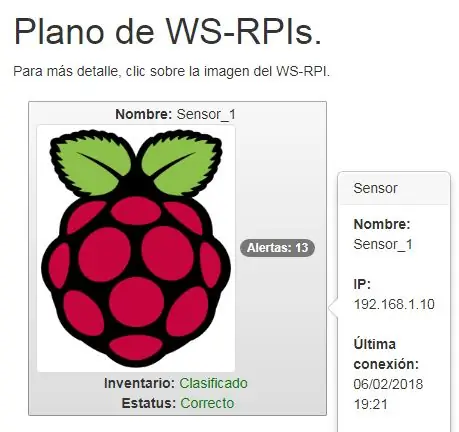
Saludos lectores.
Ներկայիս հրահանգները կարող են օգտագործվել միայն այն բանի համար, որ դուք կարող եք օգտագործել միայն Raspberry PI համակարգը:
Este sistema fue desarrollado como parte de un trabajo de investigación de tesis de maestría de la Universidad Cenfotec de Costa Rica- ի կողմից:
Aplicación esta conformada por dos elementos básicos, un dispitivo de de monitoreo (Rasberry PI) el cual se encarga de recolectar señales inalámbricas del espacio físico que se desea monitorear, para posteriormente enviar dicha información el segundo տեղեկատվական ծրագրերի մշակման համար encarga de analizar el comportamiento y patrones de las señales, en caso de detear algún tipo de anomalía genera las alertas necesarias.
Ուսուցումը բաժանվում է առանձին բաժինների, սկզբնական տեսքով, որը ներառում է WS-RPI անվանական մոնիտորինգ, որը թույլ է տալիս մասեր կազմել ՝ կազմաձևելով և վերանայելով ծրագրակազմը, որը սահմանում է DAC-S անվանական անվանումը:
Քայլ 1. INSUMOS DE LA APLICACIÓN
- Ազնվամորի PI 3.
- Rasbian versión de kernel 4.9.*.
- Python 2.7.9.
- MySql 14.14.
- Անլար քարտ Alfa AWUS036ACH:
- Հանգույց 4.8.
- 2 Առաջնորդ.
- 1 դիմադրություն 220 Օմ -ից:
- Oracle վիրտուալ արկղ:
Քայլ 2. ARQUITECTURA DE LA SOLUCIÓN
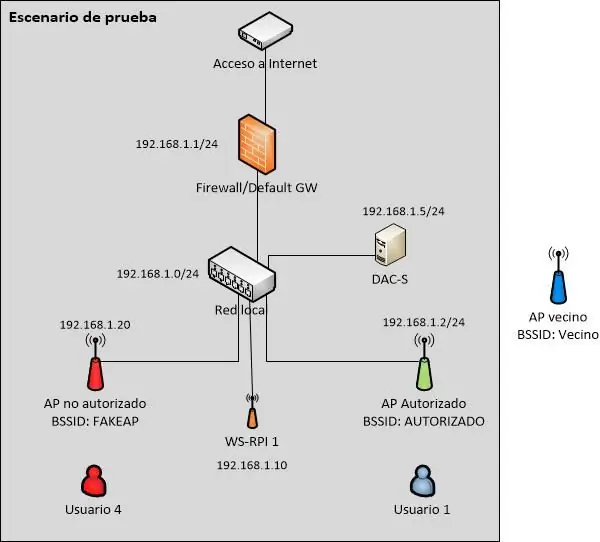
Para poder realizar un escenario de pruebas de la solución, se Requirere al menos una red local donde se encuentre instalado el DAC-S, un WS-RPI, un punto de acceso inalámbrico autorizado y un punto de acceso no autorizado o vecino.
Como se muestra en la imagen se propone crea una red local con el segmento de red 192.168.1.0/24, pues en este segmento de red se encuentran las direcciones IP que poseen el DAC-S (192.168.1.5) y la WS-RPI (192.168.1.10) անթերի:
Կարմիր գույնի տեղական ընտրանքները կարող են օգտագործվել 192.168.1.1 կարմիր սարքի միջոցով, որն օգտագործվում է որպես կանխադրված Gateway:
Último, punto de acceso autorizado se le asigno la dirección de red 192.168.1.2 y el ESSID “Autorizado”:
Քայլ 3. WS-RPI. ACTUALIZAR LA RASPBERRY PI & INSTALAR CABECERAS DEL OS
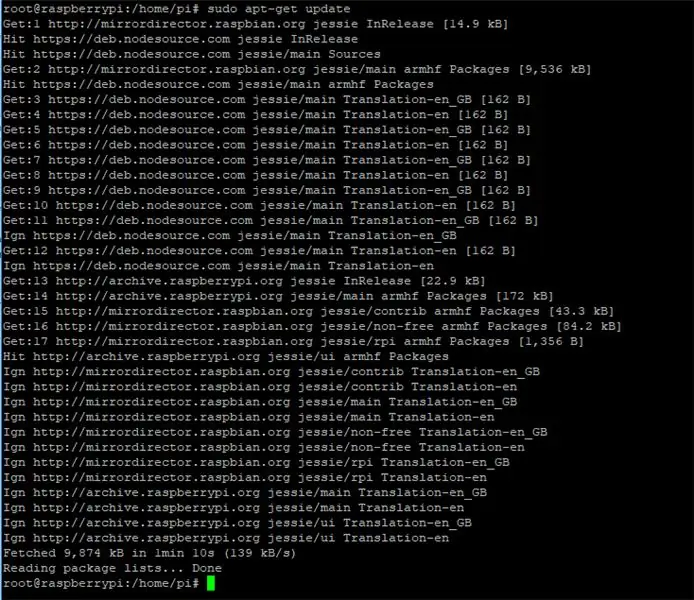
Iniciamos la Raspberry PI, la cual se puede acceder mediante interfaz gráfica o mediante SSH (պահանջվում է կոնֆիգուրացիա adicional), lo primero que se va va a realizar is realizar la versión del sistema operativeo e instalar las cabeceras del sistemaos opeunées, para esto seo opeutés comandos:
Նախորդ հոդվածը ՝ սուպեր ադմինիստրատոր.
sudo - su
Se ejecutan los siguientes comandos para descargar las cabeceras del sistema operativo y instalar actualizaciones en caso de que haya disponibles:
- apt-get թարմացում
- apt-get բարելավում
- sudo apt-get տեղադրել raspberrypi-kernel-headers
Քայլ 4: WS-RPI: DESCARGAR EL SOFTWARE DE LA APLICACIÓN
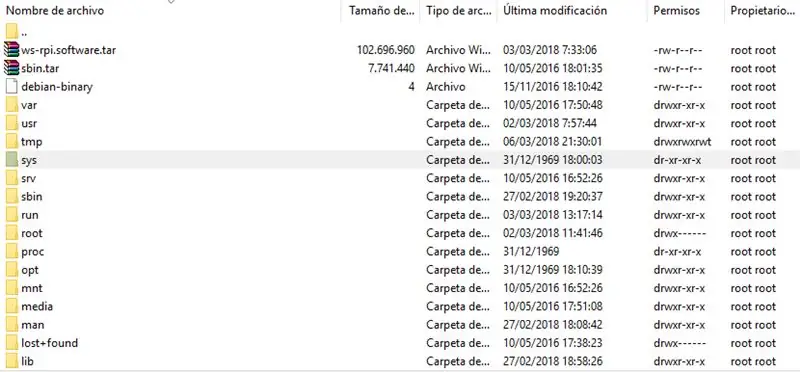
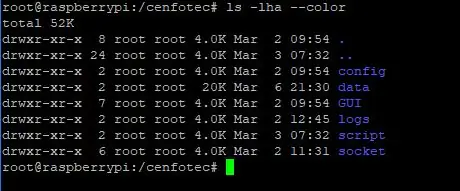
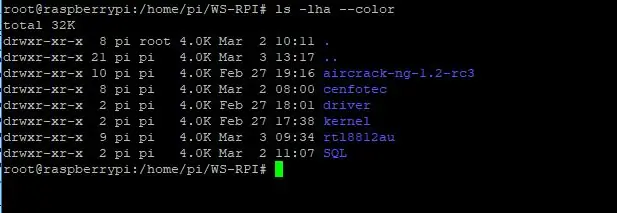
Una vez se tiene actualizado el sistema operativo de la PI, se procede a instalar las fuentes del proyecto WS_RPI, para esto se debe descargar el archivo ws-rpi.software.tar y se debe colocar en el Directorio raíz / del sistema operativo de la Ազնվամորի PI.
Después de esto ejecutamos los siguientes comandos:
- cd /
- tar -xvf ws-rpi.software.tar
El imoltimo comando inicia el processo de descompresión de los archivos, generando los siguientes directorios en el sistema operativo:
- /cenfotect
- տուն/պի/WS-RPI/
Ուղղակիորեն մենք կարող ենք ապահովել ծրագրակազմի անհրաժեշտությունը ՝ տեղադրման և տեղադրման համար, ինչպես նաև ուղղել ճշգրիտ կիրառման ճշգրիտ կարգավորումները:
Քայլ 5. WS-RPI: INSTALAR LIBRERÍAS NECESARIAS
Se instalan las librerías y herramientas necesarias para configurar el dispositivo, para esto se ejecutan los siguientes comandos:
- apt-get տեղադրել libc6-dev
- apt-get տեղադրել մ.թ.ա
- apt-get տեղադրել libssl-dev libnl-3-dev libnl-genl-3-dev ethtool
Քայլ 6: WS-RPI: COMPILAR E INSTALAR EL DRIVER DE LA TARJETA INALÁMBRICA
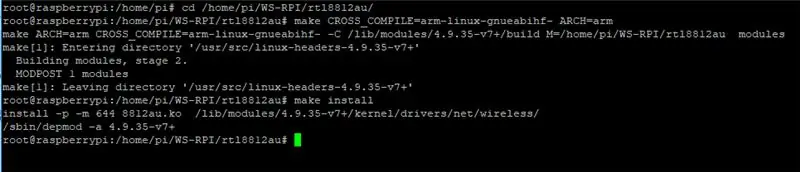
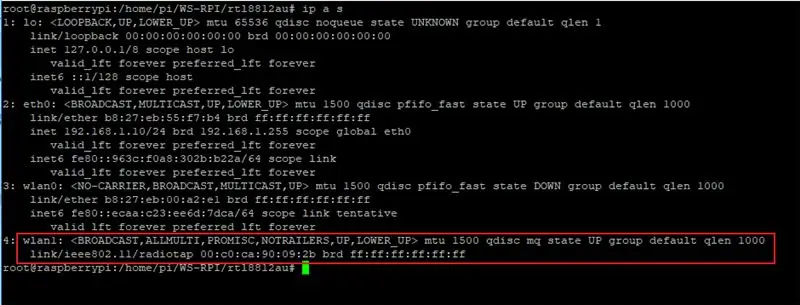
Alpha AWUS036ACH- ի կողմից իրականացված աշխատանքների իրականացման համար անհրաժեշտ է օգտագործել մի խումբ, որը թույլ է տալիս կատարելագործել de la PI no soporta trabajara en modo monitor y no posee soporte para trabajas 5.
Օգտագործող սարքը կարող է օգտագործել մեքենայի վարորդի ձևը ՝ օգտագործելով մեխանիկական եղանակ, այն կարող է արագորեն կիրառվել ՝ հաշվի առնելով այն, թե ինչպես կարելի է վերահսկել գործառնական համակարգի փաթեթները:
Antes de compilar el driver lo primero que se debebe garantizar es que la tarjeta esté conectada a la PI, y se procede a ejecutar los siguientes comandos:
- cd/home/pi/WS-RPI/rtl8812au/
- կատարել CROSS_COMPILE = arm-linux-gnueabihf- ARCH = arm
- կատարել տեղադրում
Reiniciamos el dispositivo para verifica que el driver cargue correctamente:
ինիտ 6
Una vez la Raspberry se ha reiniciado, verificamos que el modulo se inició correctamente, para esto verificamos que la PI reconozca la tarjeta wlan1, verificamos corriendo el siguiente comando:
ip a s
Քայլ 7: WS-RPI: INSTALAR HERRAMIENTA AIRCRACK-NG
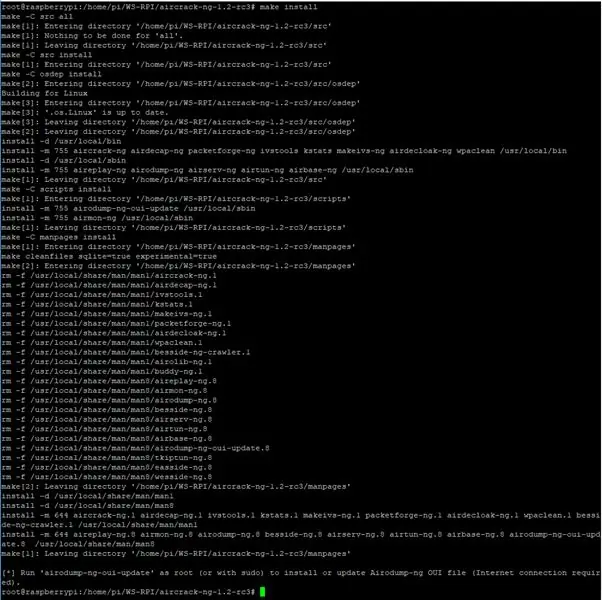

Se procede a instalar la herramienta aircrack-ng, para esto se ejecutan los siguientes
comandos:
- cd /home/pi/WS-RPI/aircrack-ng-1.2-rc3/
- կատարել
- կատարել տեղադրում
- airodump-ng-oui-update
Քայլ 8: WS-RPI: VERIFICAR VERSIÓN DE PYTHON

Parte del Core de la applicación se desarrolló utilizando el lenguaje de programación Python 2.7, la cual se encuentra instalada por defecto en la PI, para verificar la versión de este lenguaje se puede ejecutar el siguiente comando:
Պիթոն -V
Քայլ 9: WS-RPI: INSTALAR MYSQL
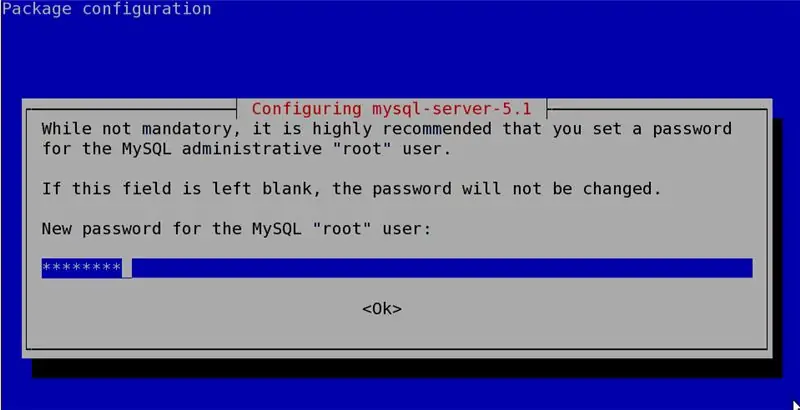
Ahora se instala las MySQL y sus respectivas dependencias, el cual funcionara como repositorio de datos de las señales recolectadas por la PI. Para esto se ejecutan los siguientes comandos:
- apt-get տեղադրել python2.7-mysqldb
- apt-get տեղադրել mysql-server-շտկում չկա
Տեղադրված է այն ծրագրում, որն ապահովում է իմ առաջընթացը, որը թույլ է տալիս օգտագործել իմ MySQL- ի կառավարման տերմինալները, ինչպես նաև օգտագործել հետևյալ թերությունները ՝ R45p1Mysql2017:
Posterior a esto se oprime el botón aceptar hasta que la instalación se dé por finalizada.
Քայլ 10. WS-RPI: INSTALAR NODEJS & EXPRESS
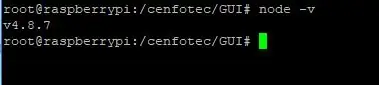
GUI de la aplicación se desarrollóutilizando el lenguaje de programación NodeJS 4.8, Raspberry for defecto trae instalado este lenguaje, pero is una versaón versión bastante desactualizada, for actualizar los binarios a la versión պահանջելիս անհրաժեշտ է ուղարկել հետևյալը.
- curl -sL https://deb.nodesource.com/setup_4.x | sudo bash -
- apt -get տեղադրել nodejs -y
- apt-get տեղադրել node-gyp
Se verifica que el nodejs se haya instalado correctamente ejecutando el siguiente comando:
հանգույց -v
El cual deberá mostrar que la versión es la 4.8.7.
Después se debe ir a la carpeta del proyecto donde se encuentran los códigos fuentes, y se instalan las dependencias para que funcionen correctmente, para esto se ejecutan los siguientes comandos:
- cd/cenfotec/GUI/
- npm տեղադրում
Քայլ 11: WS-RPI: CONFIGURACIÓN BASE DE DATOS
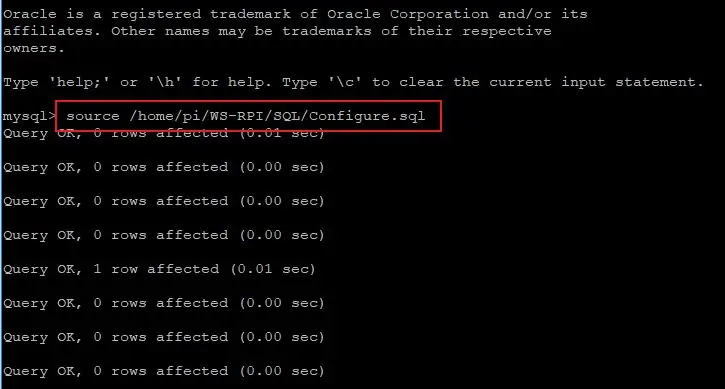
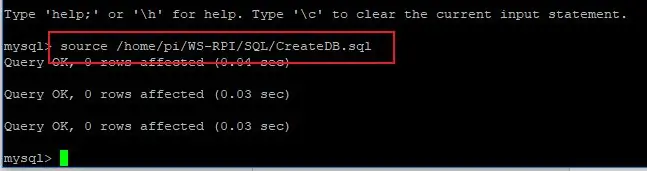
Եթե ցանկանում եք օգտվել ձեր կառավարման գերագույն կառավարիչից MySQL- ի միջոցով, այն կարող է ներթափանցել ձեր ծրագրերի տեղադրման միջոցով:
Una vez se inicia sesión en la consola administrativa del MySQL se ejecuta el siguiente comando:
/home/pi/WS-RPI/SQL/Configure.sql
Ahora se crea la estructura de base de datos:
աղբյուր /home/pi/WS-RPI/SQL/CreateDB.sql
Se saledel gestor de comandos MySql con el comando:
ելք
Քայլ 12: WS-RPI: CONFIGURACIÓN SCRIPT & SERVICIOS
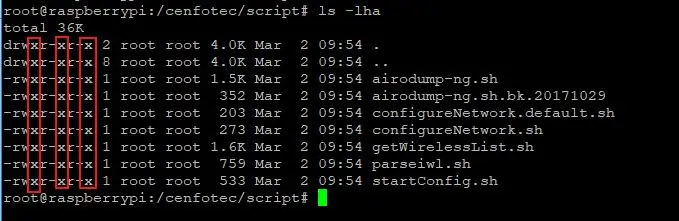
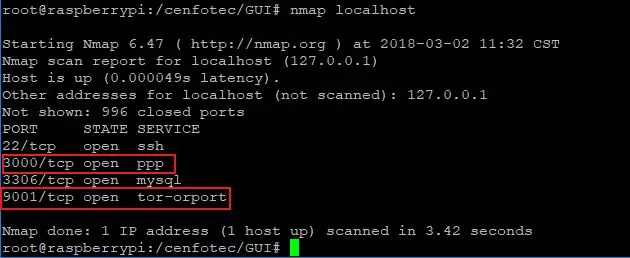
Ejecutamos los siguientes comandos para realizar las configuraciones:
- cd/cenfotec/script/
- chmod +x *
Se verifica que todos los scripts hayan quedado con permisos de ejecución:
ls -lha
Ahora se crean los servicios que levantan la GUI y el socket de comunicación:
- cd/cenfotec/GUI/
- ընդմիշտ ծառայության տեղադրում wips -gui --script bin/www -p $ (dirname "$ (which forever)") -e "PATH =/usr/local/bin: $ PATH"
- ընդմիշտ ծառայության տեղադրում socket -py -s /cenfotec/socket/main.py -f "-c '/usr/bin/python'"
Ahora se inician los servicios creados en los pasos anteriores:
- ծառայության socket-py մեկնարկը
- ծառայության wips-gui մեկնարկը
Se verifica que los servicios se hayan iniciado correctamente verificando que los puertos 3000 y 9001 se encuentren disponibles en el dispositivo ejecutando el siguiente comando:
nmap localhost
Քայլ 13: WS-RPI: INICIAR TAREAS GRՐԱԳՐԵՐ
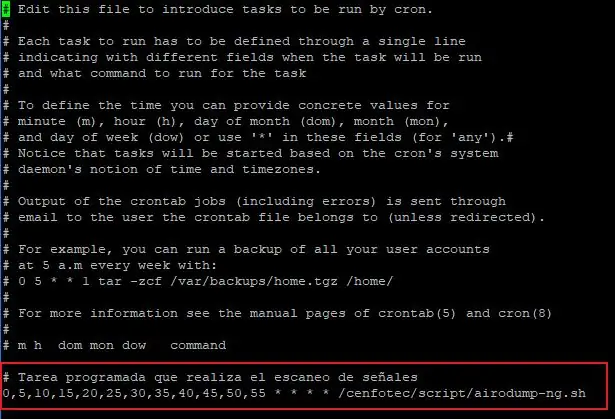

Se habilitan las tareas programadas ejecutando los siguientes comandos:
- ծառայության cron վերաբեռնում
- update-rc.d cron միացնել 2 3 4 5
- crontab -e
Se agrega el siguiente contenido al final del archivo cron:
# Tarea programada que realiza el escaneo de señales0, 5, 10, 15, 20, 25, 30, 35, 40, 45, 50, 55 * * * * /cenfotec/script/airodump-ng.sh
Քայլ 14: WS-RPI: CONFIGURACIÓN DE RED
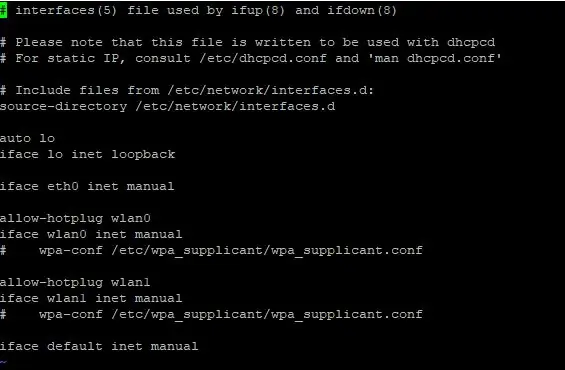
Ahora se procede a configurar la red de la PI, de tal forma que la configuración sea la que carga la aplicación de monitoreo, y no la que trae el dispitivo for defecto, para esto editamos el archivo/etc/network/interfaces con el editor. de su preferencia, para este caso se utilizara vi.
Ejecutamos el siguiente comando:
vi/etc/network/interfaces
Dejamos el archivo de configuración de la siguiente manera:
# միջերես (5) ֆայլ, որն օգտագործվում է ifup (8) և ifdown (8)# Խնդրում ենք նկատի ունենալ, որ այս ֆայլը գրված է dhcpcd- ով օգտագործելու համար# Ստատիկ IP- ի համար խորհրդակցեք /etc/dhcpcd.conf և 'man dhcpcd.conf'# Ներառել ֆայլեր /etc/network/interfaces.d- ից ՝ աղբյուր-տեղեկատու /etc/network/interfaces.dauto lo iface lo inet loopbackiface eth0 inet manualallow-hotplug wlan0 iface wlan0 inet manual # wpa-conf /etc/wpa_supplicant/wpa_falluwlicant -hotplug wlan1 iface wlan1 inet ձեռնարկ # wpa-conf /etc/wpa_supplicant/wpa_supplicant.confiface լռելյայն ինետ ձեռնարկ
Քայլ 15: WS-RPI: CONFIGURACIÓN PERMANENTE
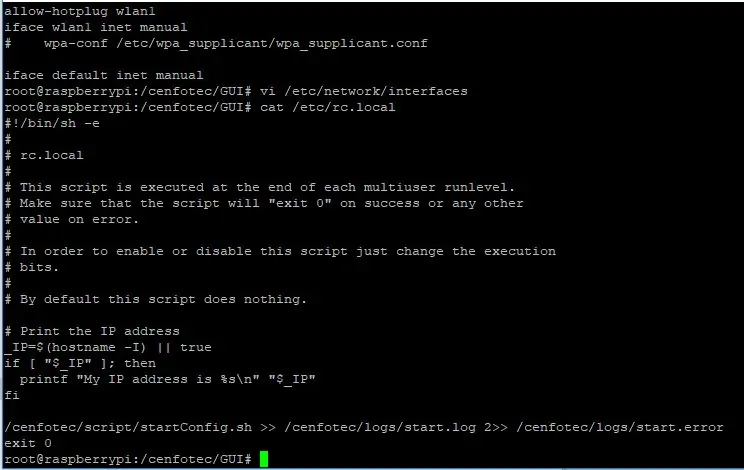
Se configura el script que inicia la configuración cuando el dispositivo carga el sistema operativo:
vi /etc/rc.local
Agregamos el siguiente contenido al final del archivo:
/cenfotec/script/startConfig.sh >> /cenfotec/logs/start.log 2 >> /cenfotec/logs/start.errorexit 0
Քայլ 16: WS-RPI: VERIFICAR FUNCIONAMIENTO
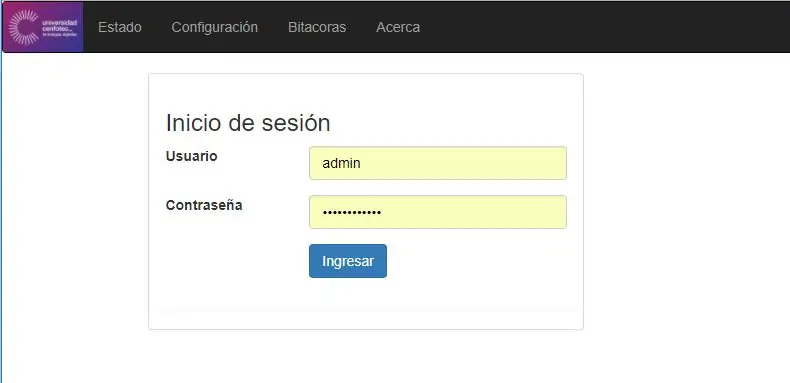

Una vez finalizada la configuración se reinicia el dispositivo, ejecutando el siguiente comando:
ինիտ 6
Una vez el dispositivo cargue se deberá encender la luz led color amarilla de forma fija, esto es un indicador de que el dispitivo inicio correctmente pero nún no ha sido configurado. La dirección de red que carga por defecto es la 192.168.1.10.
Para ingresar a la pagina de gestión de dispositivo se debe conectar el PC del usuario a un mismo segmento de red que el dispitivo, y en un navegador Web ingresar la siguiente dirección:
192.168.1.10:3000/
Հնարավորություն է տալիս օգտագործել GUI- ի դեֆիցիտի կարգավորումները, որոնք օգտագործվում են որպես կարգավորումներ, որոնք կօգտագործվեն և հակասում են ադմինիստրատորի դեֆոլտին `որպես լռելյայն ադմինիստրատորի հարգանք:
Քայլ 17: WS-RPI. Estado General Del Dispositivo
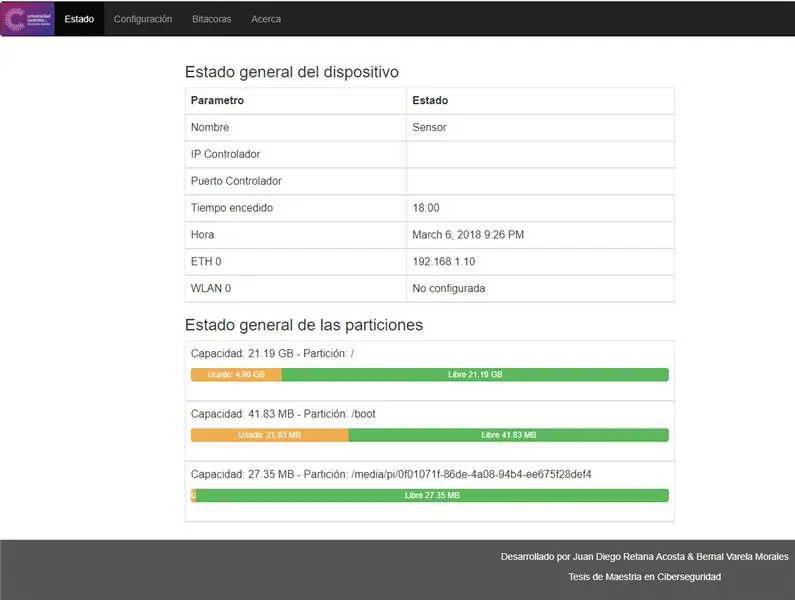
Después de iniciar sesión en la WS-RPI, el sistema despliega una pantalla de estado general del dispitivo, como nombre, dirección de red del controlador, puerto de gestión del controlador, tiempo encendido, hora, direcciones de red y
Քայլ 18: WS-RPI. Cambiar Configuración Del Dispositivo
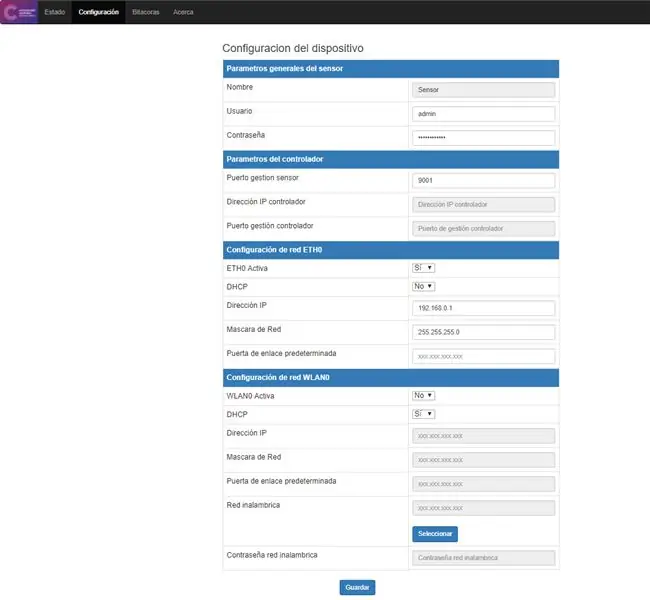
Después de iniciar sesión en la WS-RPI, el sistema despliega una pantalla de estado general del dispitivo, como nombre, dirección de red del controlador, puerto de gestión del controlador, tiempo encendido, hora, direcciones de red y
En caso de que se desee cambiar la configuración del dispositivo, una vez se Haya iniciado sesión se puede oprimir Sobre el boton Configuración», en el cual se pueden cambiar parámetros դե կարմիր como usuario y contraseña դե Gestión, configuración դե կարմիր, parámetros դե base de datos, entre otros.
Քայլ 19: DACS
DAC-S համակարգով դուք կարող եք օգտագործել նոր մոդուլը, որը հասանելի է ոչ վիրտուալ տարբերակով, այն կարող է ներմուծվել VirtualBox կամ VMware Workstation Player ծրագրային ապահովման միջոցով:
El disco de la maquina virtual puede ser descargado de la siguiente URL: DAC-S Disco Վիրտուալ:
Օգտագործելով վիրտուալ դիսկոտեկ և համակարգչային ծրագրեր վիրտուալ և համակարգչային օպերացիոն համակարգերի, DAC-S մեքենայի ավտոմատացման և շրջակա միջավայրի հետ, որը թույլ է տալիս օգտագործել ձեր բաղադրիչները և ծրագրերը օգտագործել համակարգում:
Քայլ 20: DACS. INSTALACIÓN DEL AMBIENTE VIRTUALIZADO

Տեղադրեք «VirtualBox» - ի վիրտուալ ծրագրակազմը, որը անհնար է օգտագործել ուղղակիորեն ՝ https://www.virtualbox.org/wiki/ Ներբեռնումներ:
Colocar los archivos del disco virtual and un Directorio de fácil acceso o donde el usuario los desee instalar.
Քայլ 21. DACS: IMPORTAR EL DISCO EN EL SOFTWARE DE VIRTUALIZACIÓN
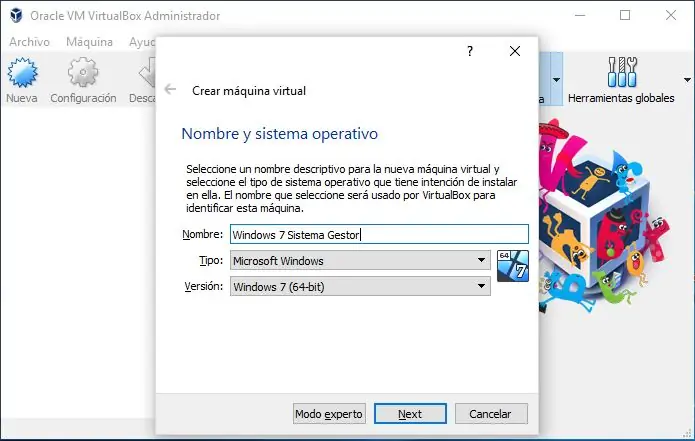
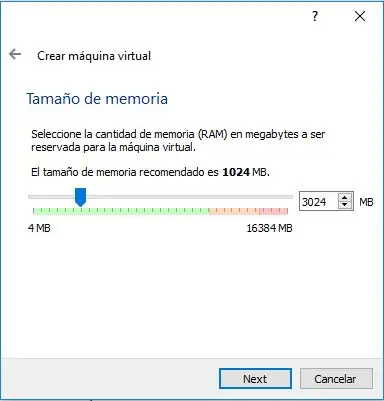
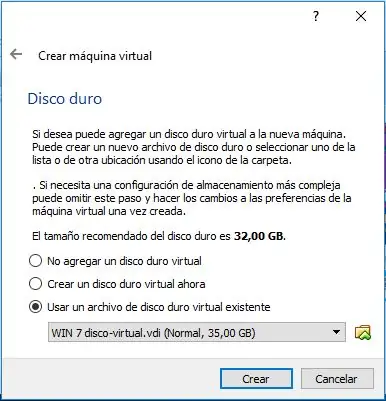
Oracle VirtualBox- ի վիրտուալ և էլփոստային ծրագրերի ներմուծման համար անհրաժեշտ է հետևել հետևյալ հղումներին.
- Օգտագործեք «VirtualBox» վիրտուալ ծրագրաշարը:
- Կտտացրեք «Nueva» կետին, ընտրեք «Microsoft Windows», «Windows 7 (64-բիթանոց») օպերացիոն համակարգեր, կտտացրեք «Հաջորդ» կետին:
- Seleccionar el tamaño de la memoria RAM de la maquina virtual.
- En la opción de disco duro seleccionar “Usar un archivo de disco duro virtual existente”: Կտտացրեք «Wcono de la carpeta»-ին, «viscar el disco virtual mencionado en los pasos anteriores» և «WIN 7 disco-virtual» ընտրությանը:
- Կտտացրեք «Crear» էջին:
Քայլ 22. DACS. INICIAR LA MÁQUINA VIRTUAL
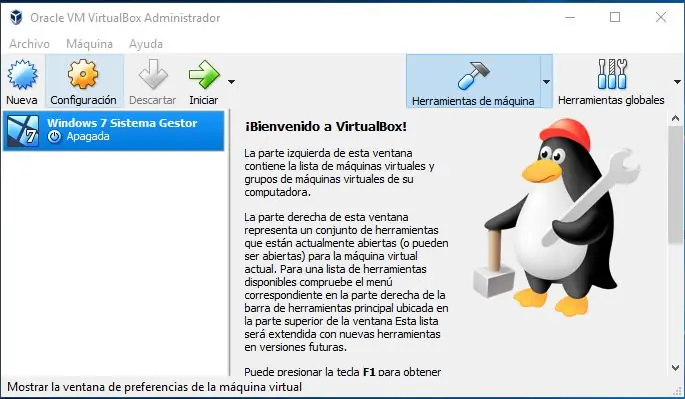
Գործնական վիրտուալ եղանակով կտտացրեք «Iniciar» կամ «esiciar» կամ «esiciario» համակարգերի օպերացիոն համակարգի պահանջներին:
Քայլ 23. DAC-S: ACCEDER a LA APLICACIÓN DE GESTIÓN
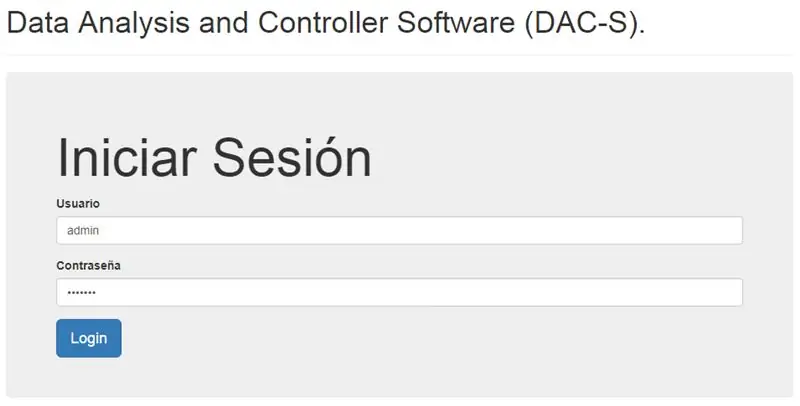
Una vez la maquina virtual haya iniciado, se puede ingresar al aplicación de gestión del DAC-S, para esto se deben seguir los siguientes pasos:
Abrir un navegador, օրինակ ՝ Google Chrome.
Ingresar la siguiente dirección en el navegador: https:// localhost: 8080/dac-s/login
Ingresar el usuario y contraseña. Usuario por defecto es “admin” y la contraseña es “pass123”:
Քայլ 24. DAC-S: MENU PRINCIPAL
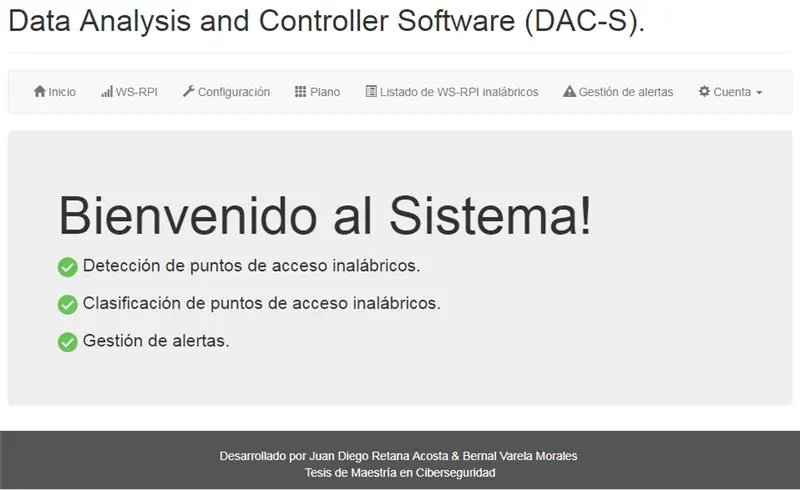
Después de iniciar sesión se muestra la pantalla de bienvenida al sistema y las opciones del menú de la aplicación.
Քայլ 25. DAC-S: MENÚ DE CONFIGURACIÓN
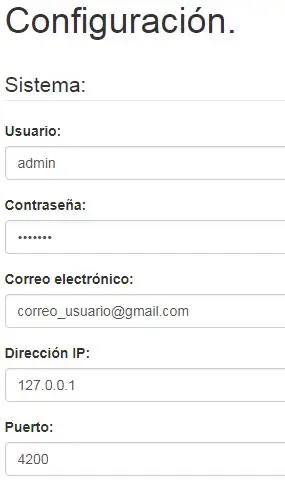
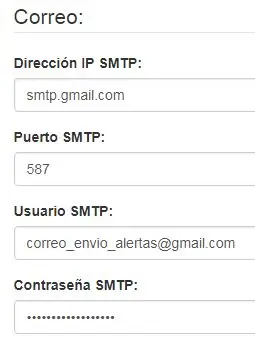
Antes de useisar el DAC-S- ը խորհուրդ է տալիս վերանայել և կարգավորել մեր պարամետրերի պահանջները, որոնք պետք է կիրառվեն մեր գործառույթների համար:
Se ha dividido en tres secciones:
- Համակարգ. Ստորև բերված է «Correo electrónico» ճամբարի հիմնական աղբյուրը, որը նախատեսված է ծանուցման ծանուցման միջոցով:
- Տվյալների բազա. Հաշվի առեք տվյալների բազայի տվյալների համախմբումը, որը թույլ է տալիս կատարել վիրտուալ մուտքագրման ցուցակ ՝ առանց որևէ մոդիֆիկացված չափանիշների:
- Կորեո. Համապատասխանեցրեք ծառայության տվյալների կազմաձևման գործընթացին, որն օգտագործվում է ծանուցումների նախնական օգտագործման համար: Հաշվի առնելով այն, որ օգտվում եք Gmail ծառայությունից, կարող եք օգտագործել այն: Por us que debe de configurar el campo “Usuario SMTP”, որը համապատասխանում է a la cuenta de correo de Gmail desde la cual se van a enviar las notificaciones- ին:
Քայլ 26: DAC-S: MENÚ «WS-RPI»
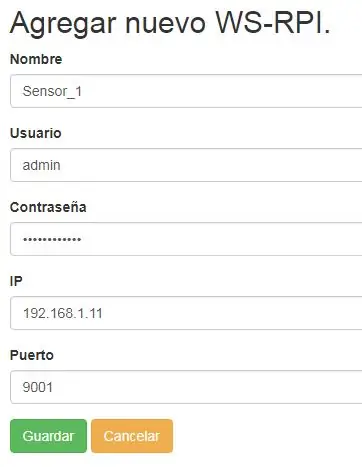
Ստեղծեք թույլատրելի համաձայնեցում և կազմաձևում los WS-RPI (Անլար տվիչ Ազնվամորի PI), դրա համար անհրաժեշտ է, որ այն որոշվի, թե ինչպես կարող եք հետևել.
-
Dar clic sobre el icono + de color verde, el cual mostrará una pantalla solicitando los siguientes datos:
- Անվանում ՝ Անունը նույնականացնելու համար WS-RPI:
- Usuario: Usuario de gestion del WS-RPI
- Հակադարձում ՝ Հակադրություն WS-RPI
- IP: Ուղղորդված կարմիր նշաններ WS-RPI- ի համար:
- Պուերտո. Puerto para establecer la conexión con el WS-RPI:
- Կտտացրեք «Guardar» էջին: Seguidamente se mostrará el WS-RPI en el listado.
Քայլ 27. DAC-S: CONFIGURAR EL WS-RPI
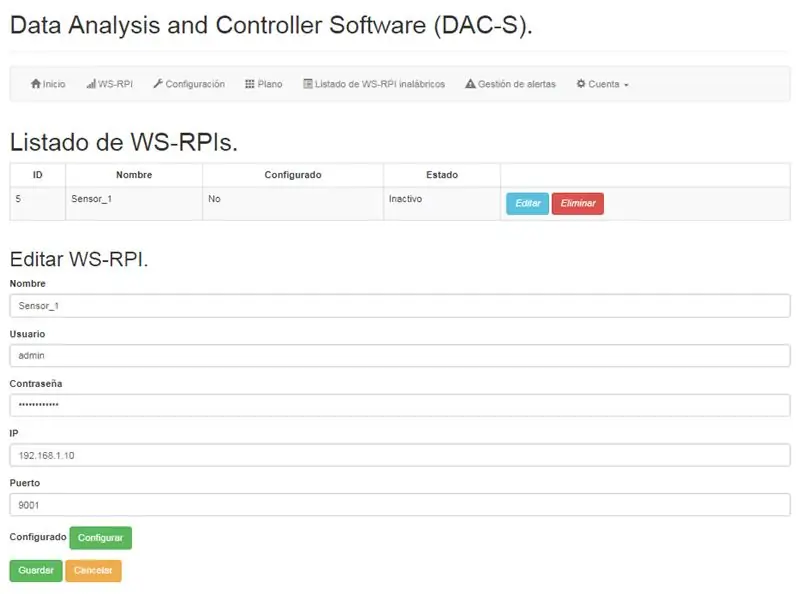
Ավելին, WS-RPI previamente agregado- ում, կտտացրեք «Editar» կետին: Կարգավորեք և ստուգեք, թե ինչ համակարգով կարող եք միանալ WS-RPI- ին, այնուհետև կտտացրեք «Կարգավորումներ» կետին: Եթե ցանկանում եք կիրառել ուղղումներ, կարող եք օգտագործել «WS-RPI- ի ճշգրտման կարգաբերումը, ինչպես նաև պահպանել ընթացակարգը»:
Una vez se haya realizado la configuración se habilitará un nuevo campo “Estado”, el cual puede tener los siguientes valores:
- «Activo»
- «Անակտիվություն». Նշանակումը, որը WS-RPI- ն է, չի գործում որպես գործողություն, որը թույլ է տալիս կարգավորել կազմաձևումը:
Վերջնականապես կտտացրեք «Guardar» - ը, օգտագործելով «camar» -ը:
Քայլ 28. DAC-S: MENÚ «LISTADO DE WS-RPI INALÁMBRICOS»
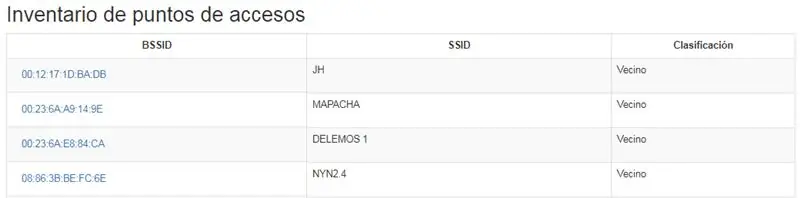
WS-RPI- ն կարող է մուտքագրվել «Activo»-ում: Para cada WS-RPI se pueden realizar las siguientes operaciones.
- Մուտքագրեք գրառումը. Կտտացրեք «Inventario» կետը, այն կարող է օգտագործվել WS-RPI- ի տրամադրման համար, որը թույլ է տալիս հայտնաբերել ձեր տվյալները:
- Almacenar el listado de puntos de acceso al dar clic sobre el botón «Guardar»,.
- Clasificar Puntos de Acceso: Ամեն դեպքում, կտտացրեք «ClasificarAP» կետին, թույլ տվեք պարզել, թե ինչ չափանիշներ են անհրաժեշտ օգտագործել acuerdo de acuerdo:
Քայլ 29: DAC-S: MENÚ «PLANO»
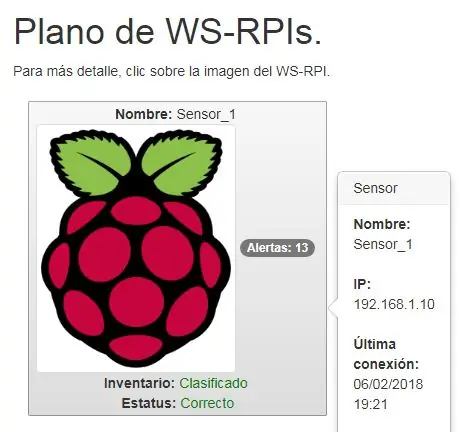
Muestra de forma gráfica los WS-RPI agregados en el DAC-S. WAS-RPI- ի պարամետրերը պետք է պարունակեն տեղեկատվության բարձրորակ տեղեկատվություն.
- Անվանումը `համապատասխանում է WS-RPI- ին:
- Մտածում. Puede tener los siguientes valores (Sin inventario, Guardado y Clasificado), ամենաշատը ՝ «Clasificado» գույնի միջոցով, նշելով, որ WS-RPI- ն կարող է հաշվի առնել տվյալների բազայի տվյալների բազայի համեմատությունը: de acceso inalámbricos detectos y si korrespondene generar alertas.
- Կարգավիճակ. Կարող եք օգտագործել շատ արժեքներ (Sin estatus, Problema de configuración, Sin comunicación y Correcto), շատերն են գույնը փոխանցում «Correcto»-ին, այնուհետև WS-RPI- ի միջոցով առցանց մուտքագրելու համար:
- Ահազանգեր. Ահազանգերը կարող են առաջանալ WS-RPI- ի կողմից, ինչպես նաև չընդունվել:
- Այլ մանրամասներ. Սեղմեք WS-RPI- ի պատկերների վրա, որպեսզի կարողանաք պատկերացնել տեղեկատվական տեղեկատվությունը IP- ի և այլընտրանքային հաղորդակցությունների մասին:
Քայլ 30. DAC-S: MENÚ «GESTIÓN DE ALERTAS»
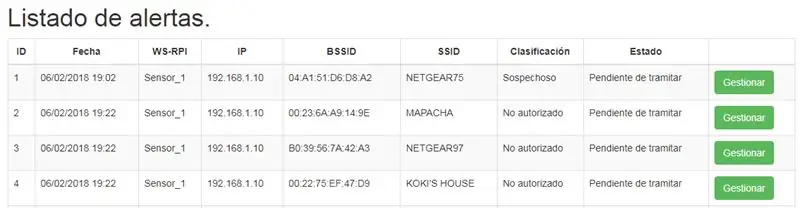
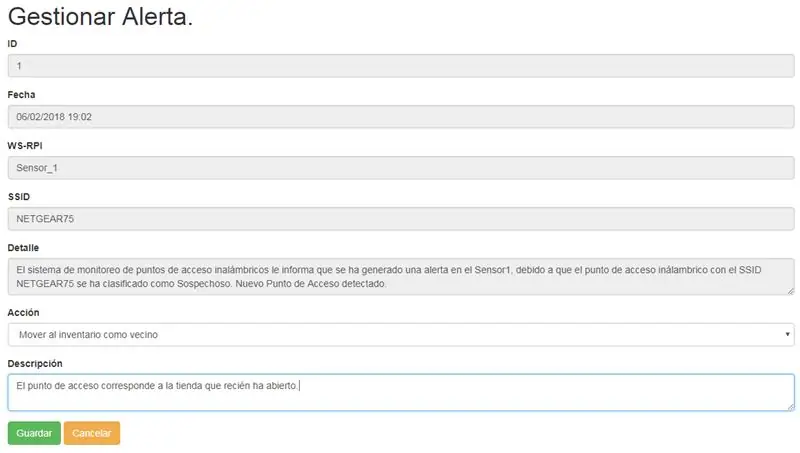

Muestra un listado de las alertas que se han generado: Կարևոր է, որ մենք պետք է զգուշացնենք մեր սերնդի տարածքը, որը վերաբերում է մեր երկրի վարչարարության կայքի տեղեկացմանը, որը թույլ է տալիս տեղեկացնել այս իրադարձության մասին:
Նախքան տեսողականորեն կարող եք դիտել ձեր նախազգուշական միջոցները, կարող եք սեղմել «Gestionar» - ը:
Los campos a los que debe prestar más atención son:
- Մանրամասներ.
- Գործողություն. De acuerdo al criterio del administrador de la aplicación, selecciona la acción a tomar, en este caso se ha seleccionado “Mover al inventario como vecino”, lo que meana que se sabe de donde proviene el punto de acceso y además se va a inkrarrar en la base de datos como vecino.
- Նկարագրություն. Մանրամասն տեղեկություններ փոխանցման մասին ահազանգի մասին:
Հղիության նախազգուշացման համար կտտացրեք «Guardar» կետին:
Seguidamente el sistema redirige al listado donde el estado de la alerta a cambiado a “Tramitada”:
Քայլ 31. DAC-S: ARQUITECTURA
El DAC-S estu compuesto por dos partes, la parte visual de gestión por parte del usuario (Frontend) y la parte de processamiento (Backend)
Տեխնոլոգիական օգտագործում
- Անկյունային 4
- Գարնանային կոշիկ
- Վեբ սերվերի հանգիստ
- JPA
- Ձմեռել
- Mysql
Herramientas de desarrollo:
- Spring Tool Suite
- Վեհ տեքստ
- MySQL Workbench
Դիմային մաս:
Es la parte visual con la que el usuario interactúa con la aplicación. Esta desarrollado en Անկյունային, առանց JavaScript- ի շրջանակի, որը նախատեսված է Google- ի համար:
Քայլ 32. DAC-S: ACCEDER AL CÓDIGO FUENTE DEL FRONTEND
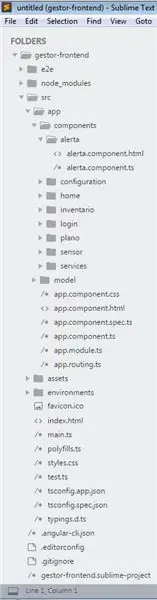
Pasos para acceder al código fuente del backend:
- Ubicar en el escritorio el icono de acceso directo «sublime_text - Acceso directo»:
- Dar doble կտտացրեք այն ամենին, ինչ անհրաժեշտ է ամեն անգամ, եթե ցանկանում եք, որ այն մուտքագրվի ամենուր, ինչը թույլ է տալիս օգտագործել IDE- ն ՝ օգտագործելով ձեր նախնական վերլուծությունը:
Քայլ 33: DAC-S: ACCEDER AL CÓDIGO FUENTE DEL BACKEND
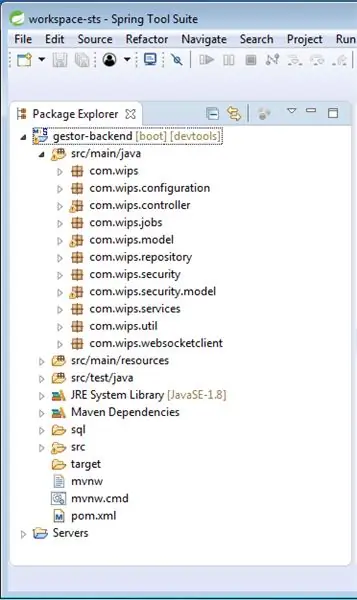
Este módulo se compone de los siguientes elementos:
Vառայությունների վեբ հանգիստ. Estos servicios reciben las peticiones, ejecutan la lógica de processamiento y devuelven respuesta a la aplicación del usuario
Los servicios web están desarrollados en java. Օգտագործեք գարնանային (գարնանային գործիքների հավաքակազմ) օգտագործումը:
Para más detalle acerca el código del Backend:
- Ubicar en el escritorio el ícono de acceso directo «STS - Acceso directo»:
- Se mostrará el IDE de desarrollo con el código fuente del proyecto para su análisis- ի համար:
Քայլ 34. DAC-S: ACCESO a LA BASE DE DATOS
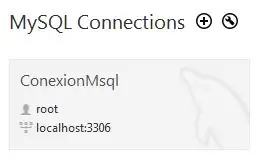
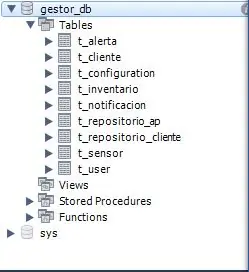
MySQL- ի օգտագործման տվյալների բազայի օգտագործումը, որն օգտագործվում է անվճար օգտագործմամբ և վարակման եղանակով:
Para poder acceder a la base de datos se deben ejecutar los siguientes pasos:
- Ubicar en el escritorio el ícono de acceso directo «MySQL Workbench - Acceso directo»:
- Dar doble clic sobre el ícono para abrir la aplicación.
- Ubicar la conexión a la base de datos con el nombre «ConexiónMsql»:
- Կարող եք սեղմել ձեր տվյալների բազայի միացման համար:
- Se muestra pantalla del IDE con la base de datos y las respectivas estructuras que la componenten.
Խորհուրդ ենք տալիս:
Ինչպես օգտագործել Sensor21.com- ը սենսորների մոնիտորինգի համար `3 քայլ

Ինչպես օգտագործել Sensor21.com- ը Սենսորների մոնիտորինգի համար. Եթե Ձեզ անհրաժեշտ է հարթակ ՝ ձեր DIY նախագծերի հեռակա սարքերն ու տվիչները վերահսկելու և վերահսկելու համար, sensor21.com- ը կարող է ձեզ համար լավ լուծում լինել: Այն ունի պատրաստի օգտագործման համար հարմար GUI: Հեշտ է ավելացնել տվիչներ և վերահսկել դրանք գրաֆիկներով: Տեղադրեք ահազանգեր էլ
Ambilight համակարգ ձեր հեռուստատեսությանը միացված յուրաքանչյուր մուտքի համար: WS2812B Arduino UNO Raspberry Pi HDMI (թարմացվել է 12.2019). 12 քայլ (նկարներով)

Ambilight համակարգ ձեր հեռուստատեսությանը միացված յուրաքանչյուր մուտքի համար: WS2812B Arduino UNO Raspberry Pi HDMI (թարմացվել է 12.2019). Այն այնքան թույն է թվում: Ես վերջապես արեցի և չհիասթափվեցի: Ես տեսել եմ բազմաթիվ տեսանյութեր և բազմաթիվ ձեռնարկներ ձեր հեռուստատեսության համար Ambilight համակարգ ստեղծելու վերաբերյալ, բայց ես երբեք չեմ գտել իմ ճշգրիտ ծնողի ամբողջական ձեռնարկը
Ինչպես ստեղծել JARVIS համակարգ կամ իրական կյանք JARVIS / Սեփական AI աջակցություն. 8 քայլ

Ինչպե՞ս ստեղծել JARVIS համակարգ կամ իրական կյանք JARVIS / Սեփական արհեստական ինտելեկտի աջակցություն. Երբևէ դիտե՞լ եք JARVIS- ի նման համակարգիչ, որը Թոնի Ստարկի հետ խոսում էր Iron Man ֆիլմում: Երբևէ ցանկացե՞լ եք ունենալ նման համակարգիչ: Iի՞շտ եմ ասում: Մի անհանգստացեք … Դուք կարող եք կատարել այս ցանկությունը ձեր սեփական համակարգչով: Դուք կարող եք ունենալ համակարգչի նման JARVIS և
Հիսուն մետրանոց անլար մուտքի կետ TP Link WN7200ND USB անլար ադապտերով Raspbian Stretch- ում. 6 քայլ

Հիսուն մետրանոց անլար մուտքի կետ TP Link WN7200ND USB անլար ադապտերով Raspbian Stretch- ում. Raspberry Pi- ն հիանալի է ապահով անլար մուտքի կետեր ստեղծելու համար, բայց այն լավ տիրույթ չունի, ես այն երկարացնելու համար օգտագործել եմ TP Link WN7200ND USB անլար ադապտեր: Ուզում եմ կիսվել, թե ինչպես դա անել
DIY անլար խոսափողից մինչև անլար կիթառի համակարգ. 4 քայլ

DIY անլար խոսափողը անլար կիթառի համակարգից. Ես դիտել եմ մի քանի վիդեո և որոշ նվագախմբեր, և գրեթե բոլորը կիթառի վրա օգտագործում են անլար համակարգ: Խելագարվել, շարժվել, քայլել և անել այն, ինչ ուզում են, առանց լարի, ուստի ես երազում եմ ունենալ
